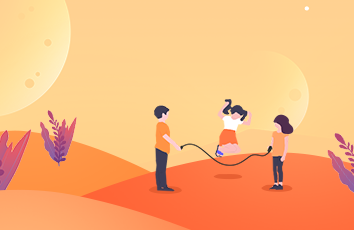下面这个谷歌Chrome浏览器怎么更换网页编码格式?教程由小编精心推荐选出,过程简单易学超容易上手,喜欢就要赶紧get起来哦!
1谷歌Chrome浏览器怎么更换网页编码格式?
在浏览网页的时候,我们可能会遇到这样的情况,某些网站的某些网页打开后,呈现在我们面前的是一群密密麻麻的我们根本看不懂的文字,这不是外语,而是因为编码格式的原因出现了乱码,今天就来教大家如何设置谷歌浏览器的默认编码格式。
1、打开谷歌浏览器,找到图中红色框内所示图案,点击。
2、在下拉列表中找到设置,并点击进入
3、在打开的新页面内找到显示高级设置,点击它展开高级设置。
4、找到网络内容一栏中的自定义字体,点击进入。
5、在弹出的窗口中找到最后一项编码,一般来说,默认的都是中文(简体)(GBK),我们点击右边的小箭头,在下拉列表中找到Unicode UTF-8,选择它,并确定,重启浏览器后,默认编码格式就编程了UTF-8了,UTF-8是万国码,用它就不会出现乱码了。